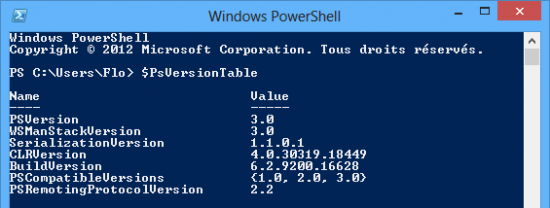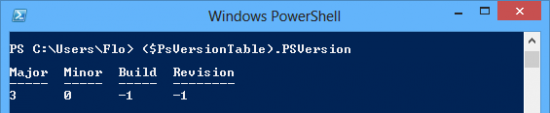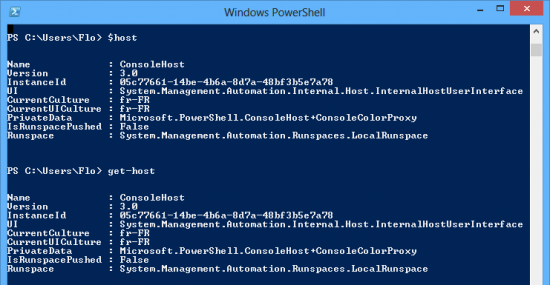Quelle est ma version de PowerShell ?
lundi 23 juin 2014 à 11:19I. Présentation
La possibilité de mettre à jour PowerShell sur vos machines, aussi bien clientes que serveurs, fait que la version du système d’exploitation est indépendante de la version de PowerShell.
Dans ce court tutoriel, nous verrons une astuce pour savoir la version de PowerShell installée sur une machine.
II. Procédure
Ouvrez une console PowerShell. Une fois que c’est fait, saisissez cette commande :
$PsVersionTable
Vous obtiendrez un résultat comme ceci :
En fait, ce n’est pas vraiment une commande mais plutôt une variable prédéfinie contenant des informations de versioning concernant la machine sur laquelle on se situe. Ainsi, on peut voir sur la ligne “PSVersion” la version de PowerShell installée.
On peut même aller plus loin pour obtenir encore plus de détails sur la version actuelle :
$PsVersionTable.PSVersion
On obtient ceci :
Une autre méthode consiste à utiliser la variable “$host” ou la commande “Get-Host“, le résultat de ces deux commandes sera identique. Vérifiez par vous-même :
La version de PowerShell correspond à la ligne “Version : 3.0“.
Enfin, si vous souhaitez récupérer uniquement le numéro de version dans une variable, voici différents exemples :
$PSVersionTable.PSVersion.Major (Get-Host).Version.Major $Host.Version.Major
Cela permet de sélectionner uniquement une propriété dans le résultat de la commande, ce qui pourra être utile dans vos scripts de récupérer uniquement la valeur de la version.